手机是我们常用的设备,一些小伙伴想知道手机如何变成wifi路由器,下面就让小编为大家介绍一下手机变成wifi路由器方法教程,感兴趣的小伙伴一起来看一看,希望能对大家有帮助。
手机如何变成wifi路由器 手机变成wifi路由器方法教程

手机上进入设置,选择“更多无线连接”。

再选择“网络共享”。

进入“网络共享”后,打开“便携式wlan热点”。此时,手机状态栏“中国移动”边上显示了一个无线信号加链接的图标。

为保证无线安全,不被他人蹭网,我们需要点击“设置wlan热点”,进行“网络ssid”和“密码”的设置。

设置完成,点击确定,大功告成!下面我们来试一试效果。另找一台手机,打开无线连接,搜索信号,找到刚才设置的无线名称“AndroidAP”,根据提示连接,输入密码,OK,成功连接。

| 相关链接 | 查看地址 |
| 小米Note3双路WiFi功能介绍 | 点击查看 |
| WiFi看头条使用方法教程 | 点击查看 |
| 手机WIFI增强接受信号方法介绍 | 点击查看 |
| win10保存的WiFi密码获取方法介绍 | 点击查看 |
| 防止WiFi万能钥匙破解密码方法教程 | 点击查看 |
| wifi万能钥匙无法破解热点密码如何解决 | 点击查看 |
| 使用WiFi万能钥匙蹭网安全吗 | 点击查看 |
| wifi万能钥匙取消分享Wifi密码方法教程 | 点击查看 |
此时,连接上此无线热点的手机状态栏上显示的是一个无线信号加链接的图标。有了此功能,出门在外,出差旅行,再也不用担心酒店没WiFi,或者酒店提供的有线网络只能接一台电脑的悲剧了。放心大胆的上网冲浪吧,pad,手机,笔记本,统统无线上网!本人亲测,在酒店楼下楼下对应的房间里,连上热点上网那是爽歪歪啊!
推荐阅读
快播 合集
智能h3输入法合集
非主流相机合集
周易起名软件注册码合集
鲨鱼影视合集
抖音短视频合集下载
Tags:
责任编辑:小黑游戏
 金宝棋牌官网38.87 MB |10-03
金宝棋牌官网38.87 MB |10-03 NBA篮球大师3975版 2.2.1 安卓版184.76 MB |09-17
NBA篮球大师3975版 2.2.1 安卓版184.76 MB |09-17 九州缥缈录 1.0.7 苹果版815.8 MB |09-16
九州缥缈录 1.0.7 苹果版815.8 MB |09-16 516棋牌游戏下载33.79 MB |09-13
516棋牌游戏下载33.79 MB |09-13 方块娱乐APP官网26.8MB |09-13
方块娱乐APP官网26.8MB |09-13 挖金棋牌游戏26.8MB |09-13
挖金棋牌游戏26.8MB |09-13 奶块简体中文版 3.8.1.0 安卓版164.75 MB |09-09
奶块简体中文版 3.8.1.0 安卓版164.75 MB |09-09 巴士停车王 1.0.0 苹果版151.3 MB |09-04
巴士停车王 1.0.0 苹果版151.3 MB |09-04 撞来撞趣 1.00 安卓版8.67 MB |09-04
撞来撞趣 1.00 安卓版8.67 MB |09-04





 六台宝典2019手机客户端下载v3.0
六台宝典2019手机客户端下载v3.0











 懂片帝app网址
懂片帝app网址 亚博app官网下载v3.6
亚博app官网下载v3.6 ZAO换脸app 1.0.0 安卓版
ZAO换脸app 1.0.0 安卓版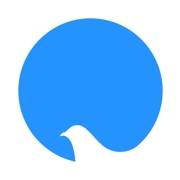 灵鸽app下载
灵鸽app下载